Photoshop详解人像后期身材和皮肤的修饰过程(2)
文章来源于 飞特网,感谢作者 黑卡露 给我们带来经精彩的文章!二、皮肤瑕疵修复与磨皮技巧在Photoshop中打开原图并进行观察,此时发现模特皮肤存在痘痘、法令纹、双眼皮贴痕迹以及毛孔粗大等现象,需予以处理。

Tips:【修复画笔工具】与【污点修复画笔工具】的使用区别在于,前者能够手动选定覆盖被选择区域所使用的母本区域,也就是说其能够手动选择条件较好的皮肤区域去替换有瑕疵的位置,做到精确掌控修正范围;而【污点修复画笔工具】是自动选择软件认为的接近点来对瑕疵区域进行替换,从而容易造成将头发或五官这些皮肤以外的区域也都替换进来。
操作过程
1,使用【修复画笔工具】对模特脸上的痘印、法令纹以及较明显的双眼皮贴痕迹等进行修复。
2,复制出【磨皮图层】,使用ImagenomicPortraiture2 软件中的【吸管工具】对模特皮肤进行磨皮处理。
3,将磨皮处理后的【磨皮图层】的不透明度调整为40%,以此来减轻磨皮的力度,避免太过夸张。
步骤解析
01 选择【修复画笔工具】,选择刚好能将模特脸上痘痘覆盖住的笔触大小,并按住Alt键不放,同时单击图中蓝色圈选住的无暇皮肤部分作为母本,之后放开Alt键,然后点击和拖动红色圈选住的需要修复的痘印、法令纹以及较明显的双眼皮贴痕迹等进行修复。


Tips注意在修复一个区域以后,应当尽量在靠近瑕疵的区域选择母本区域,这样在光线与色彩更接近的情况下,修复效果也会更加自然。
02经过上一步的修复操作,此时模特脸上的痘印、法令纹以及较明显的双眼皮贴痕迹基本消失,呈现出较好的皮肤状态。

03 接下来,开始对模特基本瑕疵修复干净后的皮肤做磨皮处理,使用Ctrl+J快捷键将【背景】图层复制出一个来,并命名为【磨皮图层】。

04 在ImagenomicPortraiture2 软件中打开基本修复后的图片(这是一个便捷高效的人像磨皮插件,在百度中搜索下载地址安装即可)。用【吸管工具】吸取照片中人物的皮肤部分,并建立【蒙板】,同时通过界面左侧的"参数调节面板"来初步控制磨皮的力度与细节保留程度,然后点击界面右侧的【确定】选项,开始进行自动磨皮操作过程。
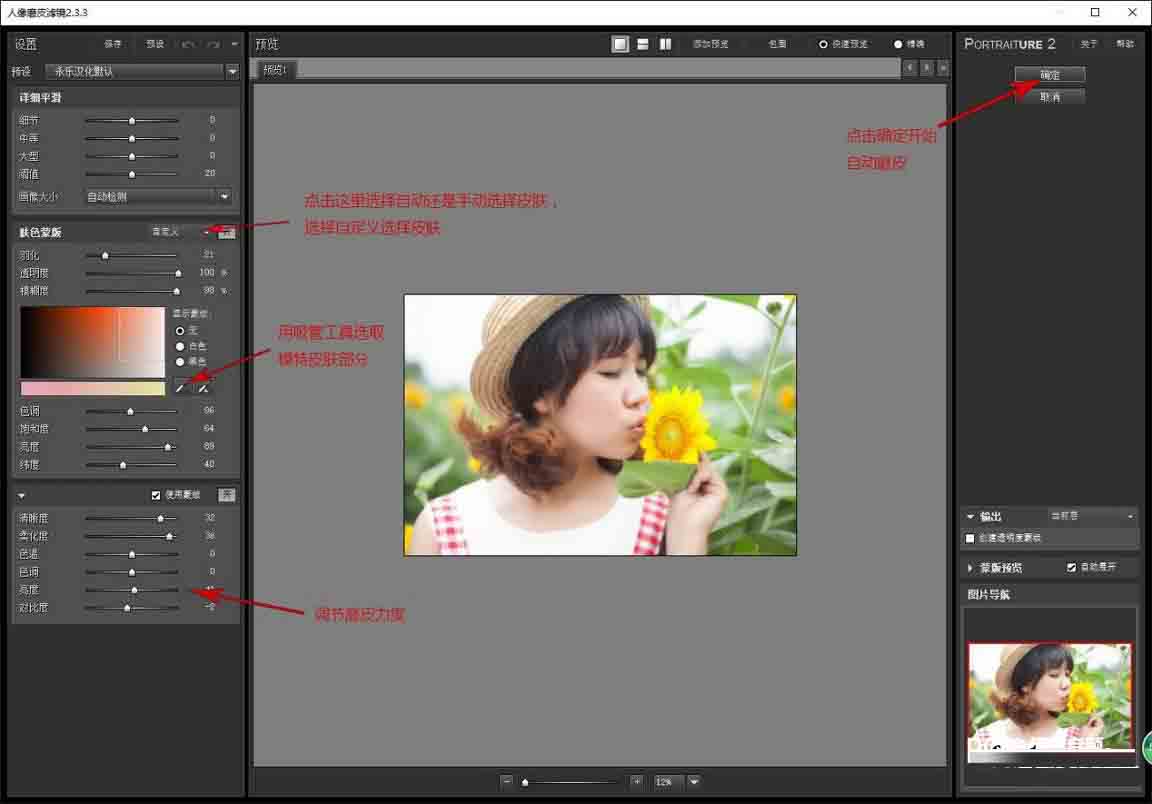
05 完成上一步的磨皮操作之后,如果希望磨皮效果能更加自然一些,可以将【磨皮图层】的不透明度调整为40%,以此来减轻磨皮的力度,避免太过夸张。
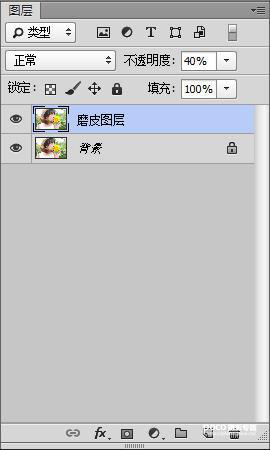
06 将上述操作都完成之后,观察图片,此时图片中的模特呈现出极好的皮肤状态,毛孔细腻而柔和,最后选择【合并可见图层】,调整完成。

教程结束,以上就是人像照片修图的两个技巧介绍,怎么样,大家学会了吗?希望这篇文章的介绍能够对大家有一定的参考。
 情非得已
情非得已
-
 Photoshop制作唯美可爱的女生头像照片2020-03-17
Photoshop制作唯美可爱的女生头像照片2020-03-17
-
 Photoshop快速给人物添加火焰燃烧效果2020-03-12
Photoshop快速给人物添加火焰燃烧效果2020-03-12
-
 Photoshop调出人物写真甜美通透艺术效果2020-03-06
Photoshop调出人物写真甜美通透艺术效果2020-03-06
-
 Photoshop保留质感修出古铜色人像皮肤2020-03-06
Photoshop保留质感修出古铜色人像皮肤2020-03-06
-
 Photoshop制作模特人像柔润的头发效果2020-03-04
Photoshop制作模特人像柔润的头发效果2020-03-04
-
 古风效果:用PS调出外景人像中国风意境效果2019-11-08
古风效果:用PS调出外景人像中国风意境效果2019-11-08
-
 插画效果:用PS把风景照片转插画效果2019-10-21
插画效果:用PS把风景照片转插画效果2019-10-21
-
 胶片效果:用PS调出人像复古胶片效果2019-08-02
胶片效果:用PS调出人像复古胶片效果2019-08-02
-
 素描效果:用PS制作人像彩色铅笔画效果2019-07-12
素描效果:用PS制作人像彩色铅笔画效果2019-07-12
-
 后期精修:用PS给人物皮肤均匀的磨皮2019-05-10
后期精修:用PS给人物皮肤均匀的磨皮2019-05-10
-
 Photoshop利用素材制作炫丽的科技背景2021-03-11
Photoshop利用素材制作炫丽的科技背景2021-03-11
-
 Photoshop使用中性灰磨皮法给人像精修2021-02-23
Photoshop使用中性灰磨皮法给人像精修2021-02-23
-
 Photoshop制作水彩风格的风景图2021-03-10
Photoshop制作水彩风格的风景图2021-03-10
-
 Photoshop制作创意的文字排版人像效果2021-03-09
Photoshop制作创意的文字排版人像效果2021-03-09
-
 Photoshop制作逼真的投影效果2021-03-11
Photoshop制作逼真的投影效果2021-03-11
-
 Photoshop制作故障干扰艺术效果2021-03-09
Photoshop制作故障干扰艺术效果2021-03-09
-
 Photoshop制作被切割的易拉罐效果图2021-03-10
Photoshop制作被切割的易拉罐效果图2021-03-10
-
 Photoshop制作人物支离破碎的打散效果2021-03-10
Photoshop制作人物支离破碎的打散效果2021-03-10
-
 Photoshop保留质感修出古铜色人像皮肤
相关文章9722020-03-06
Photoshop保留质感修出古铜色人像皮肤
相关文章9722020-03-06
-
 Photoshop制作模特人像柔润的头发效果
相关文章4872020-03-04
Photoshop制作模特人像柔润的头发效果
相关文章4872020-03-04
-
 后期修图:详解商业级人像修图磨皮技巧
相关文章13122019-08-22
后期修图:详解商业级人像修图磨皮技巧
相关文章13122019-08-22
-
 粉色效果:用PS调出外景人像粉色效果
相关文章8652019-08-15
粉色效果:用PS调出外景人像粉色效果
相关文章8652019-08-15
-
 甜美皮肤:用PS调出人像通透甜美肤色效果
相关文章8502019-08-07
甜美皮肤:用PS调出人像通透甜美肤色效果
相关文章8502019-08-07
-
 通透效果:用PS调出少女照片通透皮肤效果
相关文章5792019-08-06
通透效果:用PS调出少女照片通透皮肤效果
相关文章5792019-08-06
-
 夜景效果:用PS把白天的风景变成黑夜效果
相关文章9112019-07-11
夜景效果:用PS把白天的风景变成黑夜效果
相关文章9112019-07-11
-
 文字人像:用PS制作文字图案肖像效果
相关文章18982019-05-22
文字人像:用PS制作文字图案肖像效果
相关文章18982019-05-22
